Điện thoại Android của bạn có vẻ hoàn toàn an toàn khi được khóa, nhưng điều đó không phải lúc nào cũng đúng. Trừ khi bạn điều chỉnh các cài đặt phù hợp, màn hình khóa có thể cho phép truy cập vào tin nhắn, các điều khiển và thậm chí cả tùy chọn thanh toán – tất cả mà không cần mở khóa thiết bị. Việc tối ưu bảo mật điện thoại Android thông qua các cài đặt màn hình khóa là cực kỳ quan trọng để bảo vệ dữ liệu cá nhân của bạn khỏi những kẻ tò mò hoặc kẻ xấu. Bài viết này sẽ hướng dẫn bạn 9 cách tăng cường bảo mật màn hình khóa Android để đảm bảo an toàn tối đa cho thiết bị của mình.
1. Sử dụng Mã PIN Mạnh hoặc Mật Khẩu Phức Tạp
Thiết lập mở khóa bằng dấu vân tay hoặc khuôn mặt là một cách tuyệt vời để tăng cường bảo mật điện thoại Android của bạn. Tuy nhiên, lớp khóa thực sự đứng giữa dữ liệu của bạn và người lạ chính là mã PIN hoặc mật khẩu. Nếu bạn đang sử dụng những mã dễ đoán như “0000”, “1212” hoặc “2580”, lớp phòng thủ này gần như không tồn tại.
Điều này là do bất kỳ ai cố gắng đột nhập vào điện thoại của bạn đều biết tất cả các “ứng cử viên” phổ biến, từ năm sinh và các chữ số lặp lại cho đến các mẫu hình trên bàn phím. Kết hợp với những vết bẩn vân tay nhờn trên màn hình có thể tiết lộ các số bạn nhấn nhiều nhất, việc đoán mã của bạn đột nhiên trở nên dễ dàng hơn rất nhiều.
Một cách khắc phục đơn giản là sử dụng mã PIN 6 chữ số – hoặc tốt hơn nữa, một mật khẩu đầy đủ ký tự chữ và số. Điều này sẽ không gây bất tiện vì hầu hết thời gian bạn sẽ sử dụng dấu vân tay hoặc khuôn mặt để mở khóa điện thoại. Để thiết lập, hãy vào Cài đặt > Màn hình khóa và AOD > Khóa màn hình và Sinh trắc học và chọn tùy chọn ưa thích của bạn.
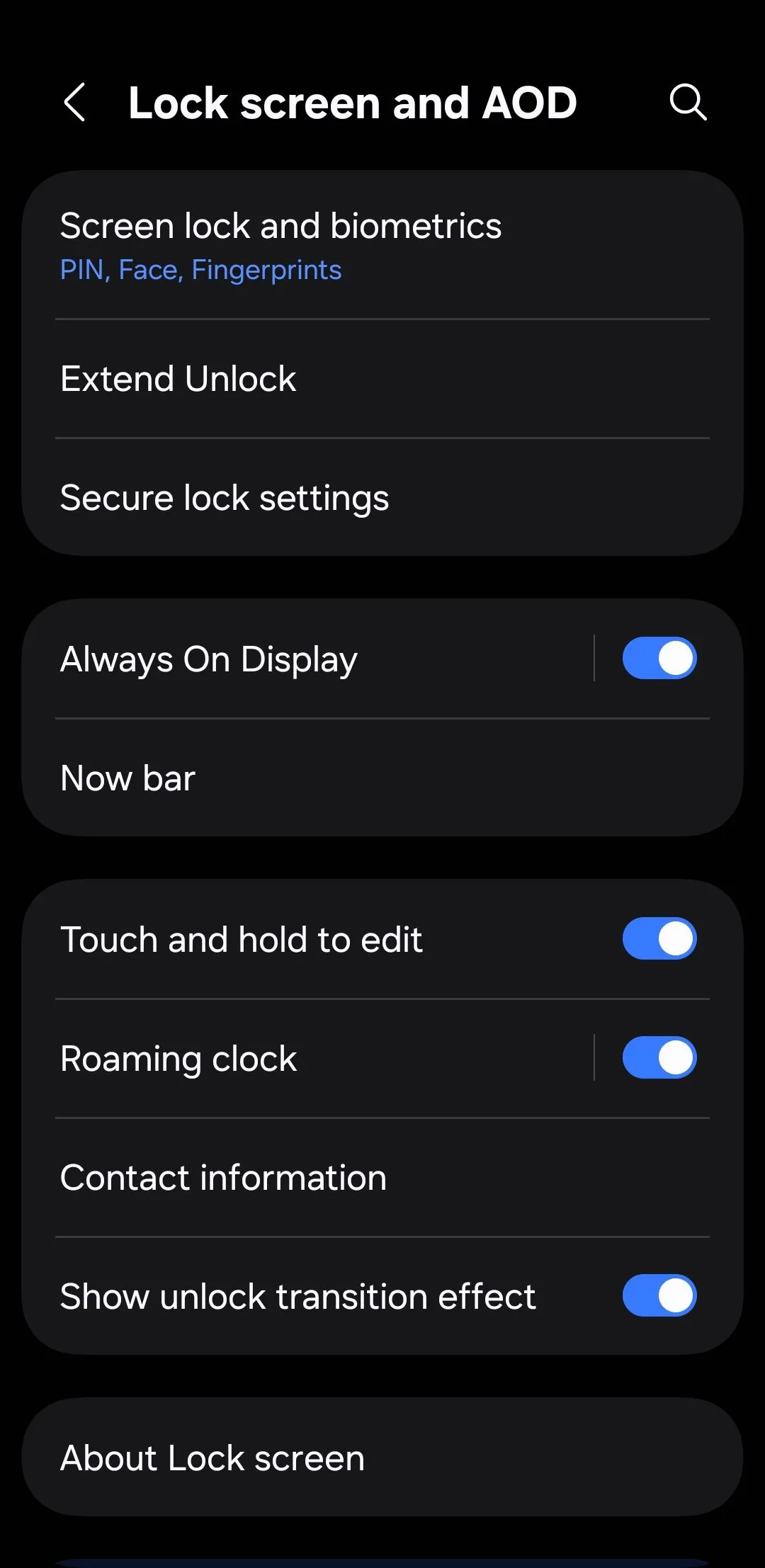 Cài đặt màn hình khóa và AOD trên Android
Cài đặt màn hình khóa và AOD trên Android
2. Đặt Khóa Tự Động Sau 30 Giây
Thật khó chịu khi điện thoại của bạn tự khóa trong lúc bạn đang đọc dở một cái gì đó, nhưng việc tăng thời gian hẹn giờ tự động khóa để tránh điều đó không phải là một ý hay. Nếu điện thoại của bạn bị bỏ quên trong tình trạng mở khóa và không được giám sát, dù chỉ trong thời gian ngắn, ai đó sẽ không cần phải đột nhập. Cánh cửa đã mở toang.
Để đóng “cửa sổ cơ hội” đó, bạn có thể cài đặt điện thoại tự động khóa sau 30 giây không hoạt động bằng cách vào Cài đặt > Màn hình > Thời gian chờ màn hình. Nếu bạn thấy thời gian này quá ngắn, một số điện thoại Android có tính năng tiện lợi được gọi là Giữ màn hình sáng khi xem hoặc tương tự, sử dụng camera trước để phát hiện xem bạn có đang nhìn vào màn hình hay không. Bằng cách đó, điện thoại vẫn sáng khi bạn cần, nhưng không lâu hơn.
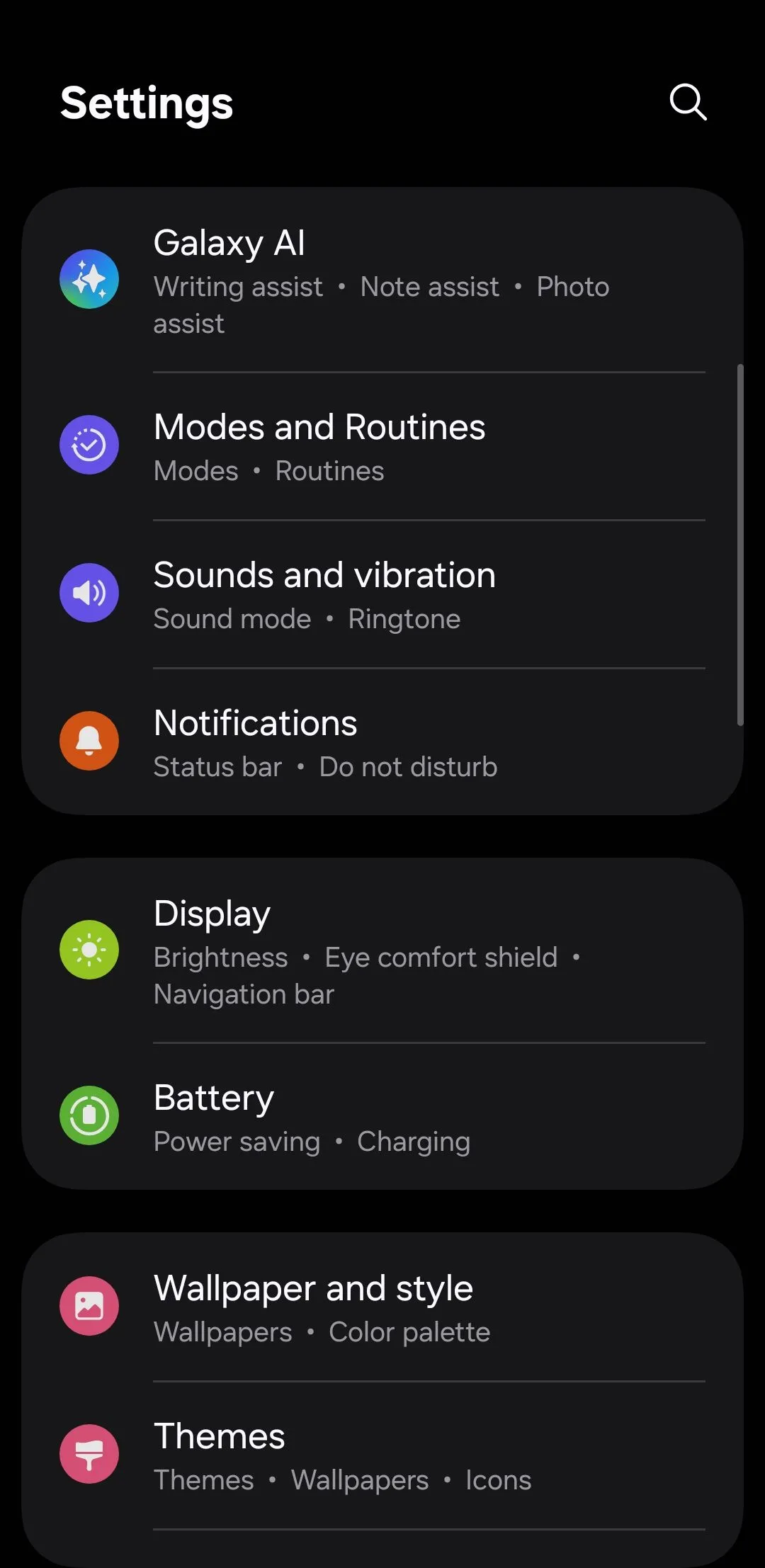 Màn hình chính cài đặt trên điện thoại Android
Màn hình chính cài đặt trên điện thoại Android
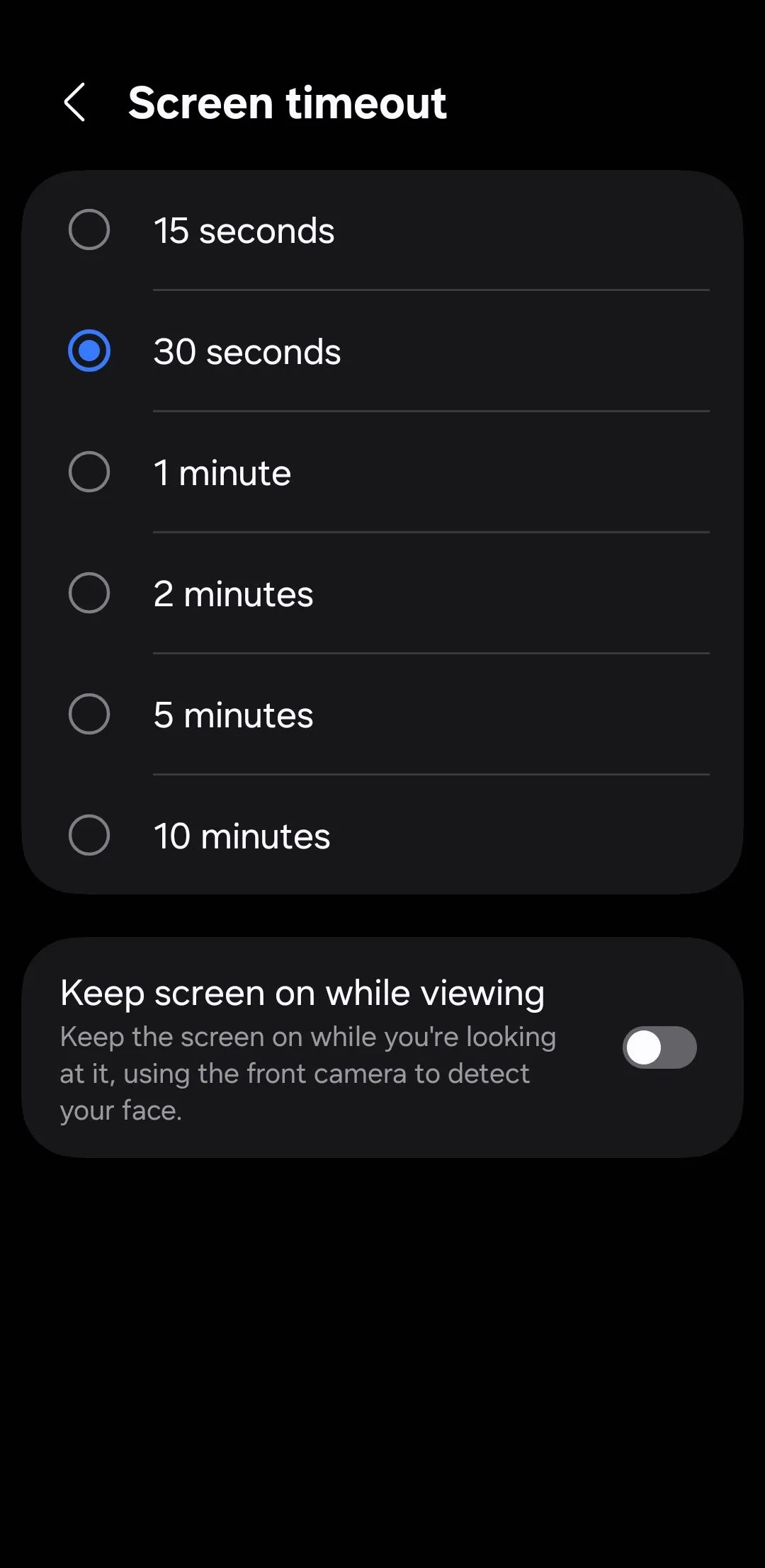 Cài đặt thời gian chờ màn hình trên điện thoại Android
Cài đặt thời gian chờ màn hình trên điện thoại Android
3. Tránh Sử Dụng Smart Lock hoặc Extend Lock
Smart Lock (hoặc Extend Lock) là một tính năng giữ cho điện thoại của bạn luôn mở khóa khi bạn đang giữ nó, ở gần một vị trí đáng tin cậy như nhà hoặc nơi làm việc, hoặc được kết nối với một thiết bị Bluetooth đáng tin cậy như đồng hồ thông minh hoặc ô tô của bạn. Bằng cách này, bạn chỉ cần vuốt lên trên màn hình khóa để mở khóa điện thoại.
Tuy nhiên, có một vấn đề rõ ràng: nếu ai đó lấy được điện thoại của bạn khi Smart Lock đang hoạt động – ví dụ bạn vẫn đang ở một vị trí “đáng tin cậy” hoặc được kết nối với ô tô – họ sẽ có toàn quyền truy cập mà không cần mã PIN hoặc dữ liệu sinh trắc học của bạn.
Đó là một rủi ro lớn, đó là lý do tại sao tốt nhất bạn nên tắt hoàn toàn Smart Lock hoặc Extend Lock. Để làm điều đó, hãy vào Cài đặt > Màn hình khóa và AOD > Smart Lock (hoặc Extend Lock), và tắt tất cả các tùy chọn: Địa điểm tin cậy, Thiết bị tin cậy, và Phát hiện trên cơ thể.
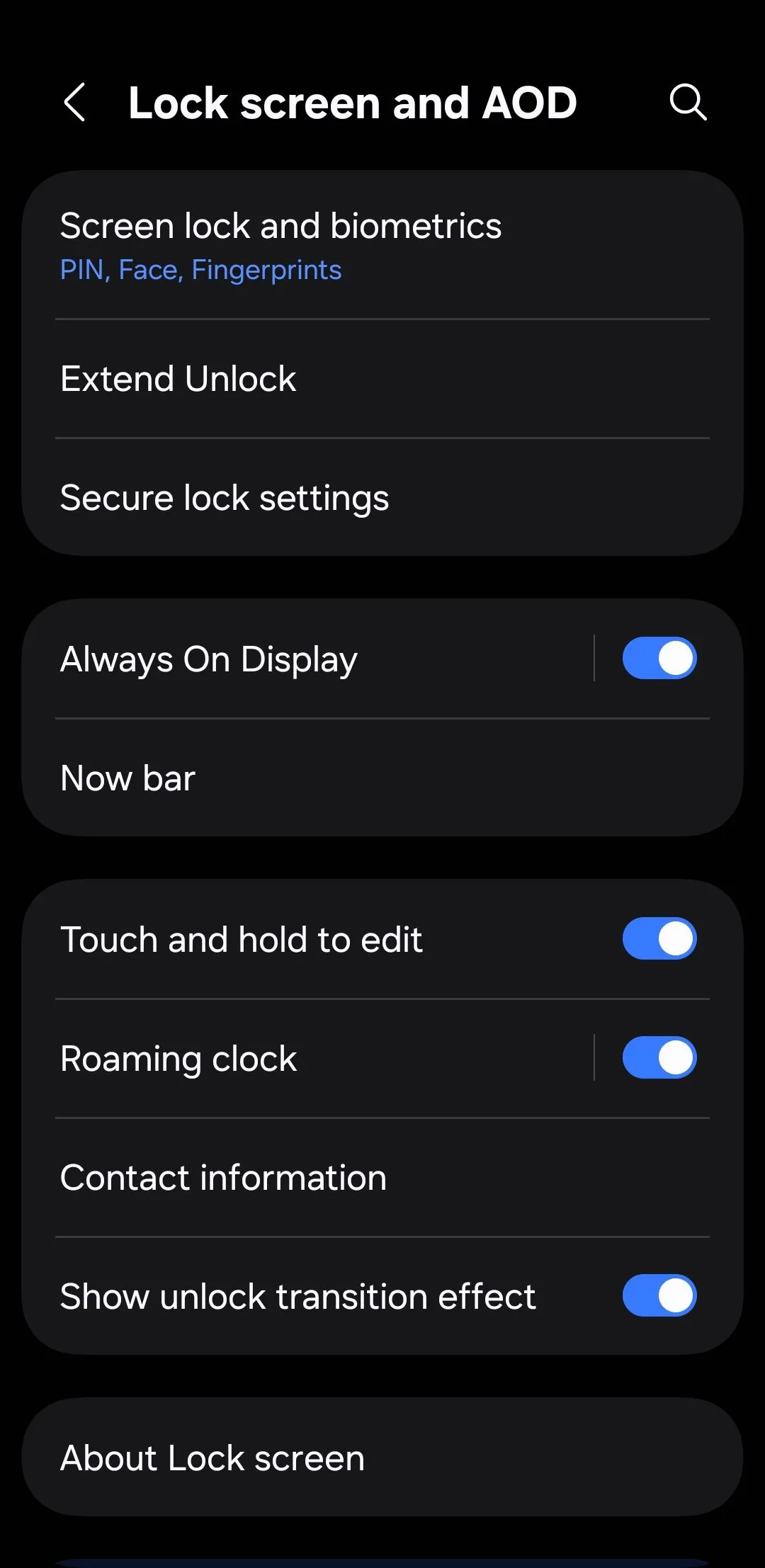 Cài đặt màn hình khóa và AOD trên Android
Cài đặt màn hình khóa và AOD trên Android
4. Khóa Các Cài Đặt Nhanh Trên Màn Hình Khóa
Khi bạn vuốt xuống từ phía trên màn hình khóa, bạn sẽ có quyền truy cập tức thì vào các cài đặt như Wi-Fi, Bluetooth, Chế độ máy bay và Vị trí. Điều đó tiện lợi khi bạn đang vội, nhưng nó cũng có nghĩa là kẻ trộm có thể nhanh chóng bật Chế độ máy bay để chặn theo dõi, hoặc tắt Wi-Fi và Bluetooth để ngăn các công cụ khôi phục từ xa hoạt động.
Họ thậm chí có thể tắt Vị trí để ngăn bạn theo dõi điện thoại bị mất của mình bằng Find My Device. Để loại bỏ lỗ hổng này, hãy vào Cài đặt > Màn hình khóa và AOD > Cài đặt khóa bảo mật và bật Khóa mạng và bảo mật.
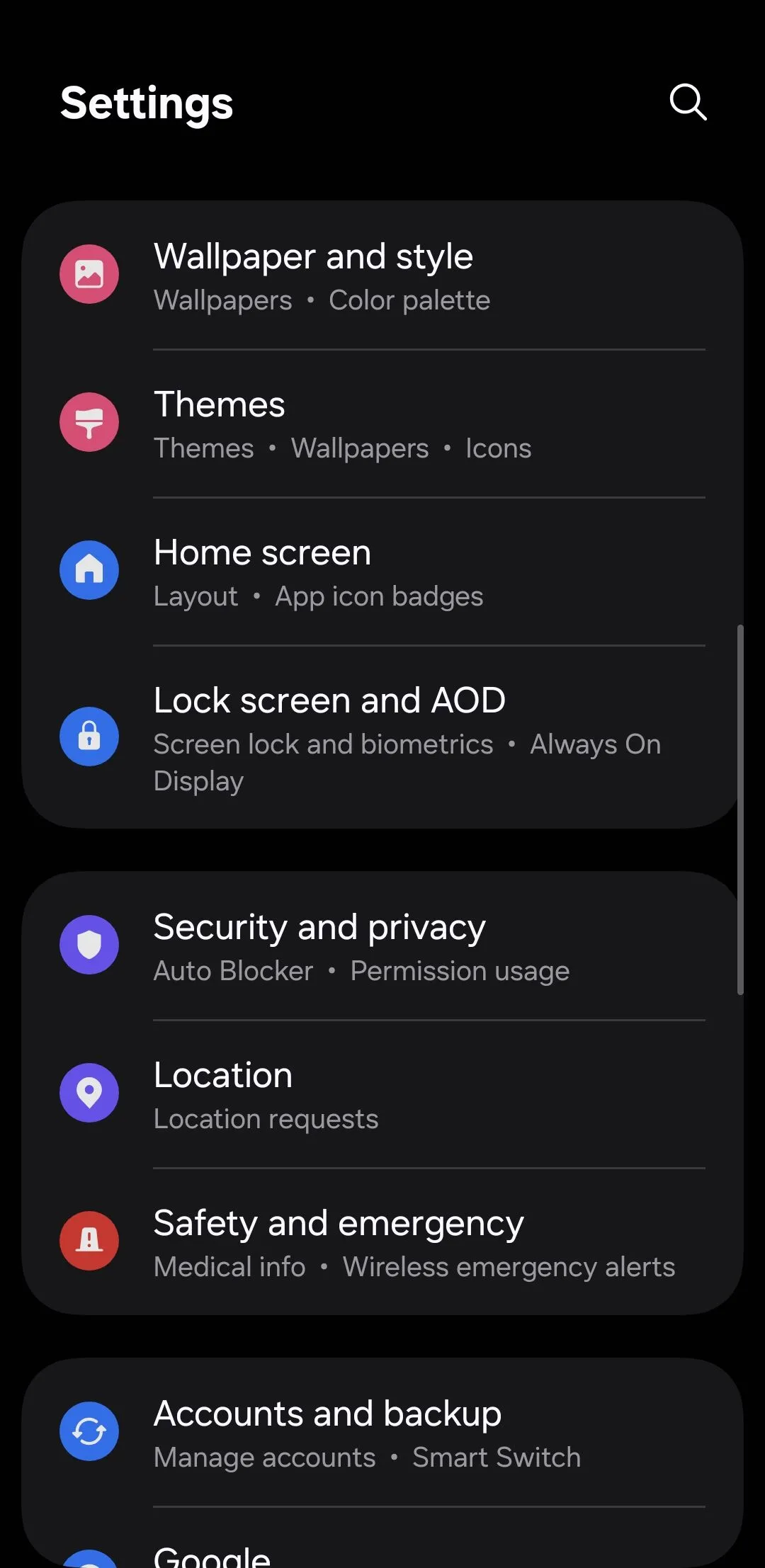 Menu cài đặt trên điện thoại Android
Menu cài đặt trên điện thoại Android
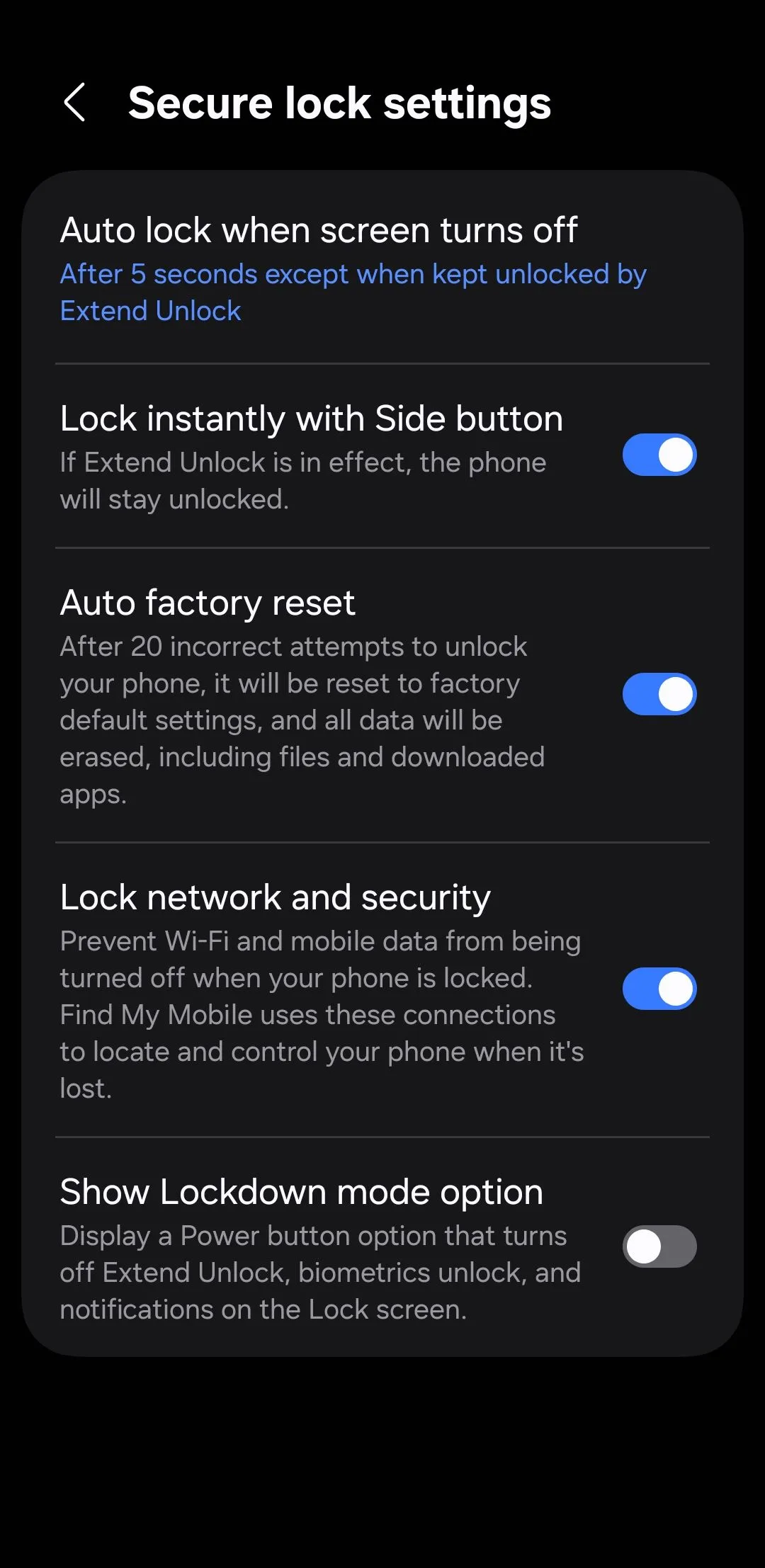 Menu cài đặt khóa bảo mật trên điện thoại Android
Menu cài đặt khóa bảo mật trên điện thoại Android
Khi cài đặt này được bật, các công tắc liên quan đến mạng như Wi-Fi và Chế độ máy bay sẽ bị khóa bằng mã PIN hoặc sinh trắc học của bạn. Bạn vẫn có quyền truy cập vào các tính năng cần thiết như đèn pin, Không làm phiền và xoay màn hình, nhưng không có gì có thể làm ảnh hưởng đến bảo mật.
5. Ẩn Thông Báo Trên Màn Hình Khóa
Việc có thể lướt qua tin nhắn, email hoặc cảnh báo mà không cần mở khóa điện thoại rất tiện lợi, nhưng điều gì sẽ xảy ra nếu ai đó lấy được thiết bị của bạn? Họ có thể xem những tin nhắn tương tự mà không cần mở khóa.
Điều này có nghĩa là mọi thứ từ các cuộc trò chuyện riêng tư đến mật khẩu một lần (OTP) để đăng nhập vào tài khoản đều có thể hiển thị ngay trên màn hình khóa. Đây chính xác là loại thông tin mà bạn không muốn rơi vào tay kẻ xấu.
Để giữ quyền riêng tư cho thông báo trên màn hình khóa của bạn, hãy vào Cài đặt > Màn hình khóa > Thông báo, sau đó chọn Ẩn nội dung. Cài đặt này vẫn sẽ hiển thị ứng dụng nào đã gửi thông báo, nhưng sẽ không tiết lộ nội dung của nó. Tương tự, nếu bạn có bất kỳ tiện ích màn hình khóa nào hiển thị thông tin nhạy cảm một cách nhanh chóng, tốt nhất cũng nên xóa chúng.
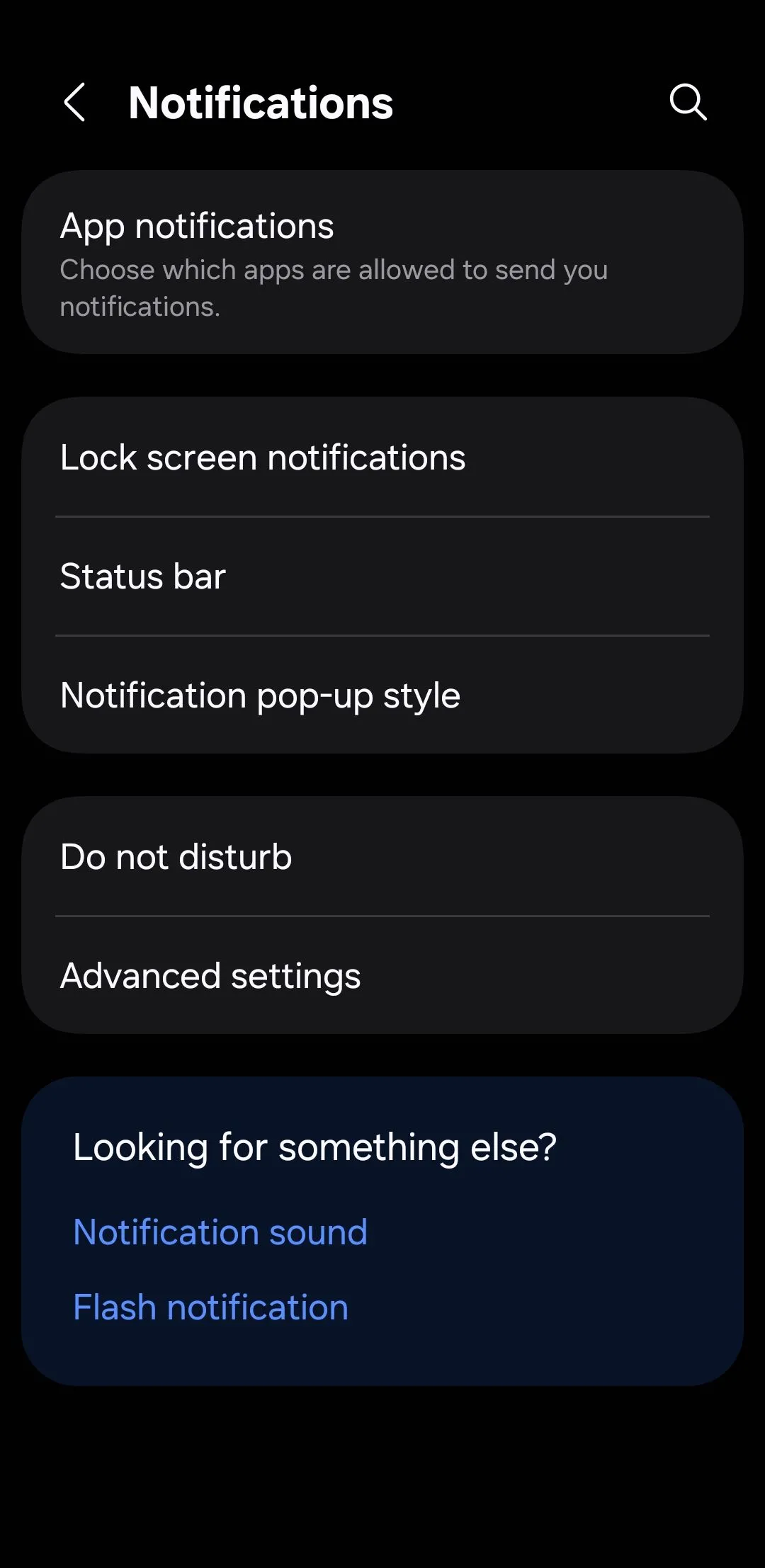 Cài đặt thông báo trên điện thoại Android
Cài đặt thông báo trên điện thoại Android
Bạn cũng có thể ẩn nội dung màn hình khóa trên cơ sở từng ứng dụng để giữ riêng tư cho các nội dung nhạy cảm như tin nhắn hoặc cảnh báo ngân hàng, đồng thời vẫn hiển thị lời nhắc hoặc sự kiện lịch.
6. Yêu Cầu Mở Khóa Trước Khi Sử Dụng NFC
Giao tiếp trường gần (NFC) là công nghệ giúp thanh toán không tiếp xúc và ghép nối thiết bị nhanh chóng trở nên khả thi. Tất cả những gì bạn cần làm là chạm điện thoại của mình vào một thiết bị đầu cuối, và bạn có thể thực hiện giao dịch. Tuy nhiên, vấn đề là bất kỳ ai cũng có thể sử dụng điện thoại của bạn để làm điều đó.
Để khóa tính năng này, hãy bật yêu cầu mở khóa thiết bị cho các giao dịch NFC. Trên điện thoại của bạn, hãy vào Cài đặt > Thiết bị đã kết nối > Tùy chọn kết nối > NFC, và đảm bảo Yêu cầu mở khóa thiết bị cho NFC đã được bật. Bằng cách đó, ngay cả khi ai đó lấy được điện thoại của bạn, họ sẽ không thể sử dụng nó như một chiếc ví mà không mở khóa trước.
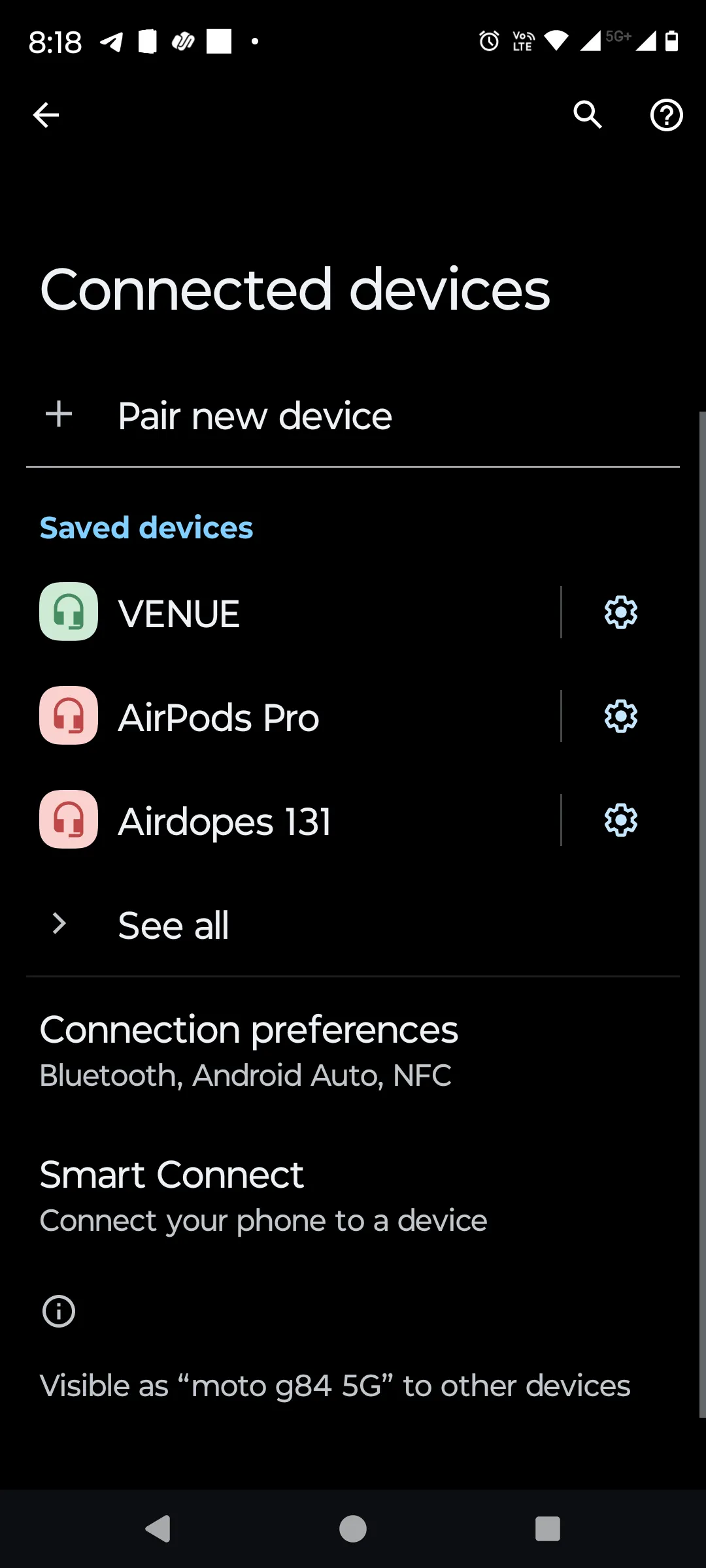 Menu thiết bị đã kết nối trên điện thoại Android
Menu thiết bị đã kết nối trên điện thoại Android
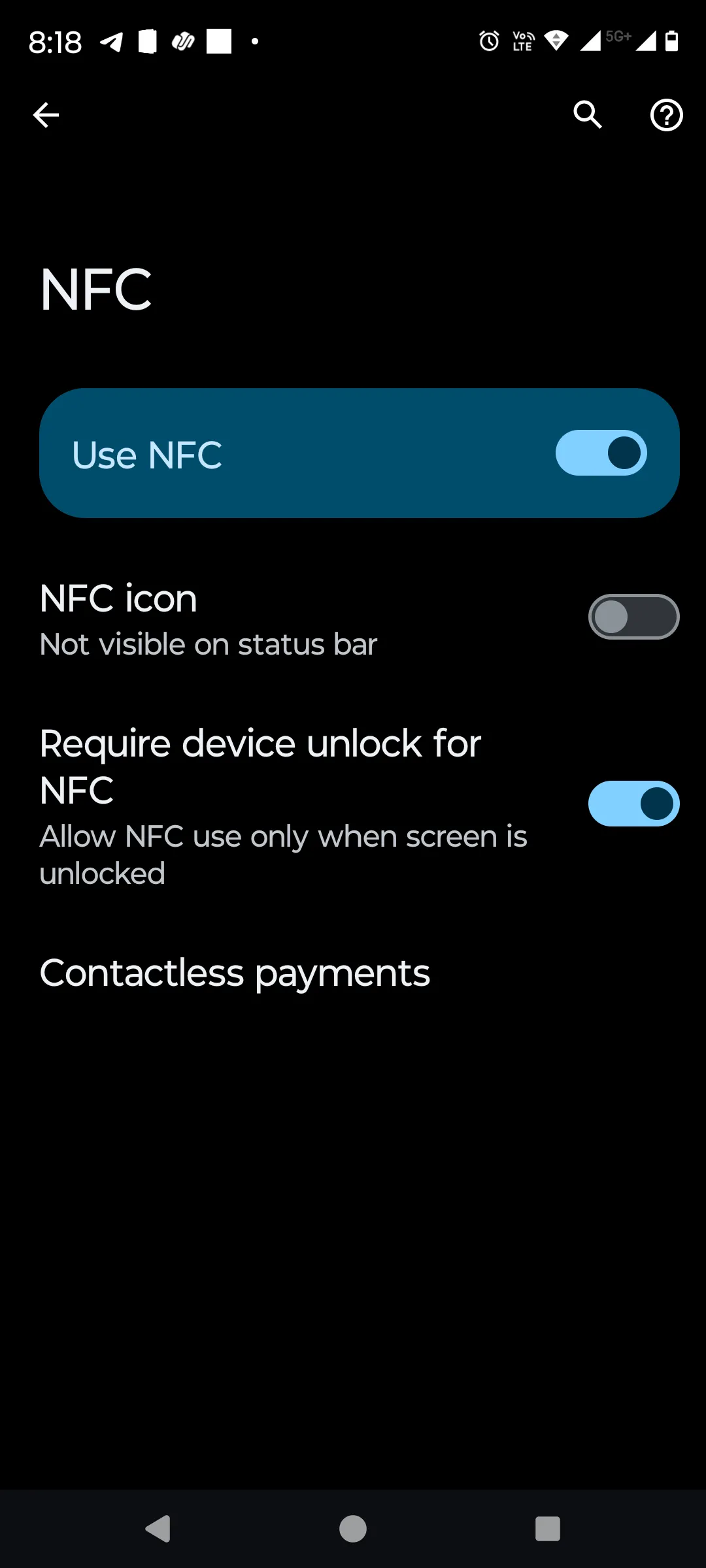 Cài đặt NFC trên điện thoại Android
Cài đặt NFC trên điện thoại Android
7. Vô Hiệu Hóa Truy Cập Trợ Lý Giọng Nói Trên Màn Hình Khóa
Các trợ lý giọng nói như Gemini hoặc Bixby cực kỳ hữu ích. Bạn có thể gửi tin nhắn, thực hiện cuộc gọi hoặc kiểm tra lịch của mình chỉ bằng giọng nói, ngay cả khi không mở khóa điện thoại. Nhưng vì các trợ lý này không xác minh người đang nói, bất kỳ ai cũng có thể sử dụng chúng. Với cách diễn đạt phù hợp, ai đó có thể gửi tin nhắn hoặc thực hiện cuộc gọi thay mặt bạn.
Để vô hiệu hóa điều này cho Gemini, hãy vào Cài đặt ứng dụng Google > Gemini > Gemini trên màn hình khóa và tắt Sử dụng Gemini mà không cần mở khóa. Nếu bạn đang sử dụng Bixby, hãy vào Cài đặt > Tính năng nâng cao > Bixby và tắt Sử dụng khi khóa.
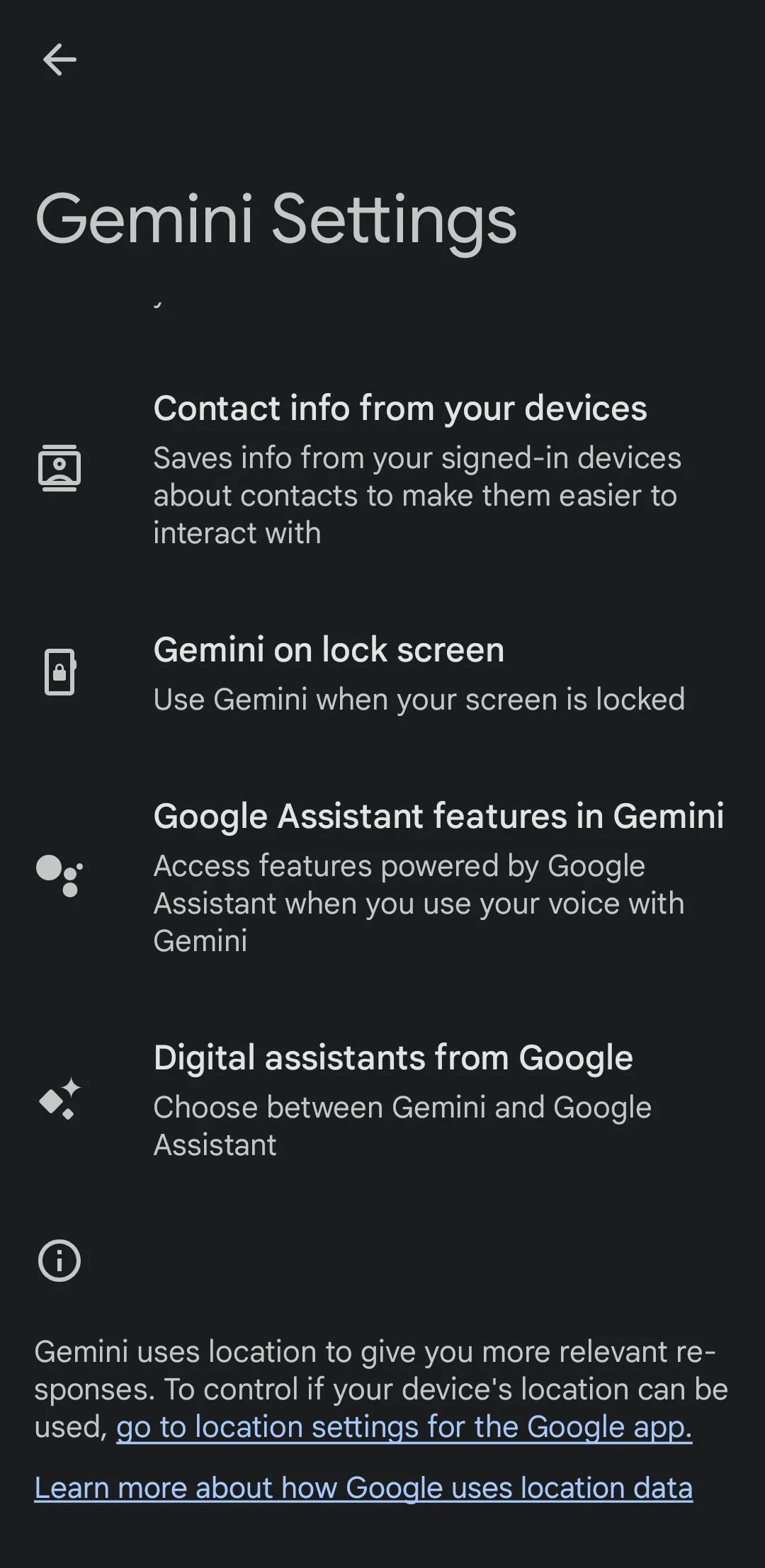 Cài đặt Gemini trên điện thoại Android
Cài đặt Gemini trên điện thoại Android
8. Chặn Kết Nối USB Khi Điện Thoại Bị Khóa
Cổng USB-C trên điện thoại Android của bạn có nhiều mục đích ngoài việc sạc. Và nếu điện thoại của bạn rơi vào tay kẻ xấu, ai đó có thể cắm nó vào máy tính để truy cập tệp của bạn, cài đặt phần mềm độc hại, hoặc thậm chí cố gắng bỏ qua màn hình khóa bằng các công cụ chuyên dụng.
Để đảm bảo điện thoại của bạn được bảo vệ khỏi các cuộc tấn công như vậy, bạn có thể tắt tính năng truyền dữ liệu USB khi điện thoại bị khóa. Điều này đảm bảo kết nối USB chỉ được sử dụng để sạc và không có mục đích nào khác. Để bật tính năng này, hãy vào Cài đặt > Bảo mật và quyền riêng tư > Cài đặt bảo mật khác và bật Chặn kết nối USB khi khóa.
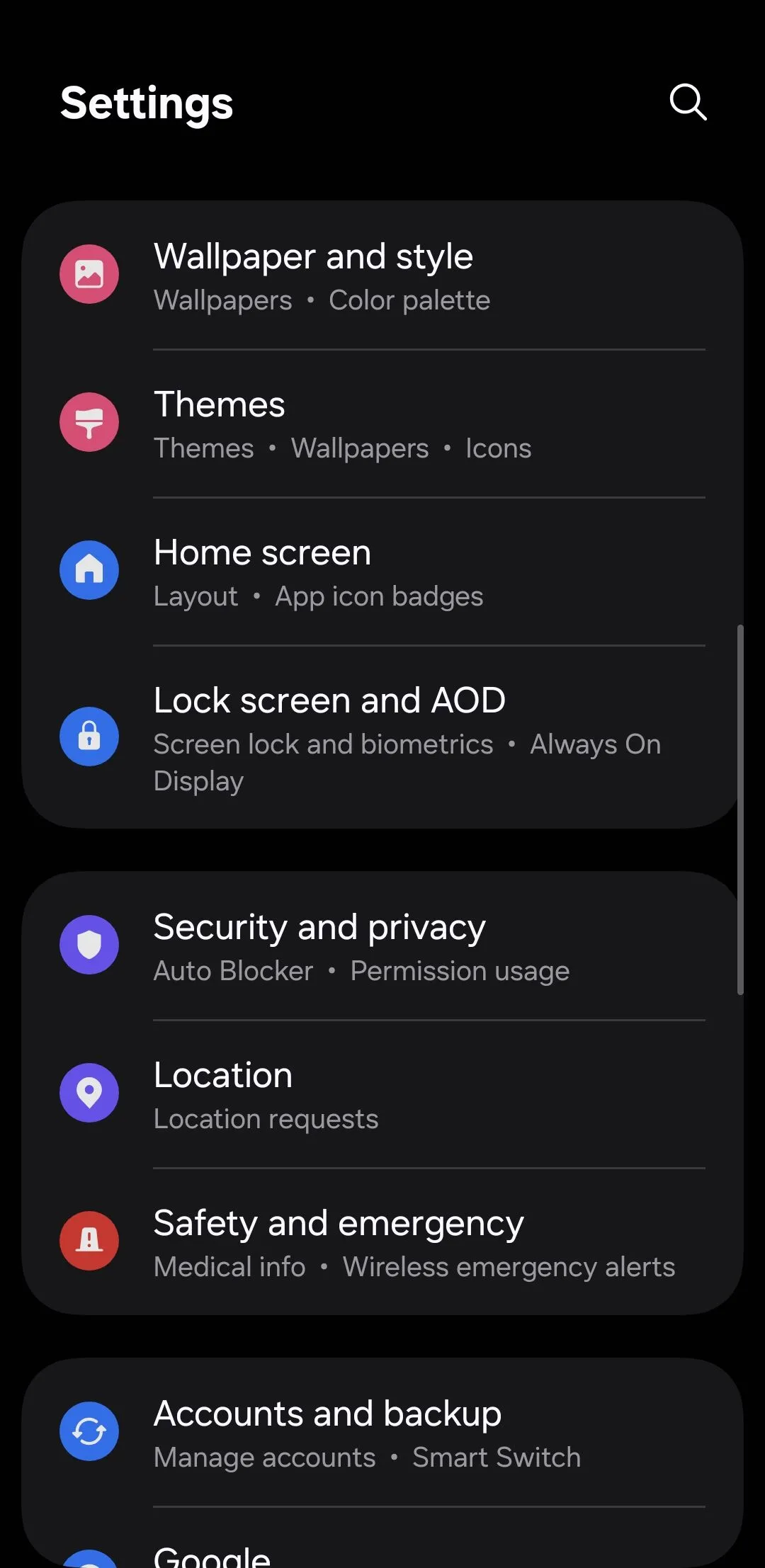 Menu cài đặt trên điện thoại Android
Menu cài đặt trên điện thoại Android
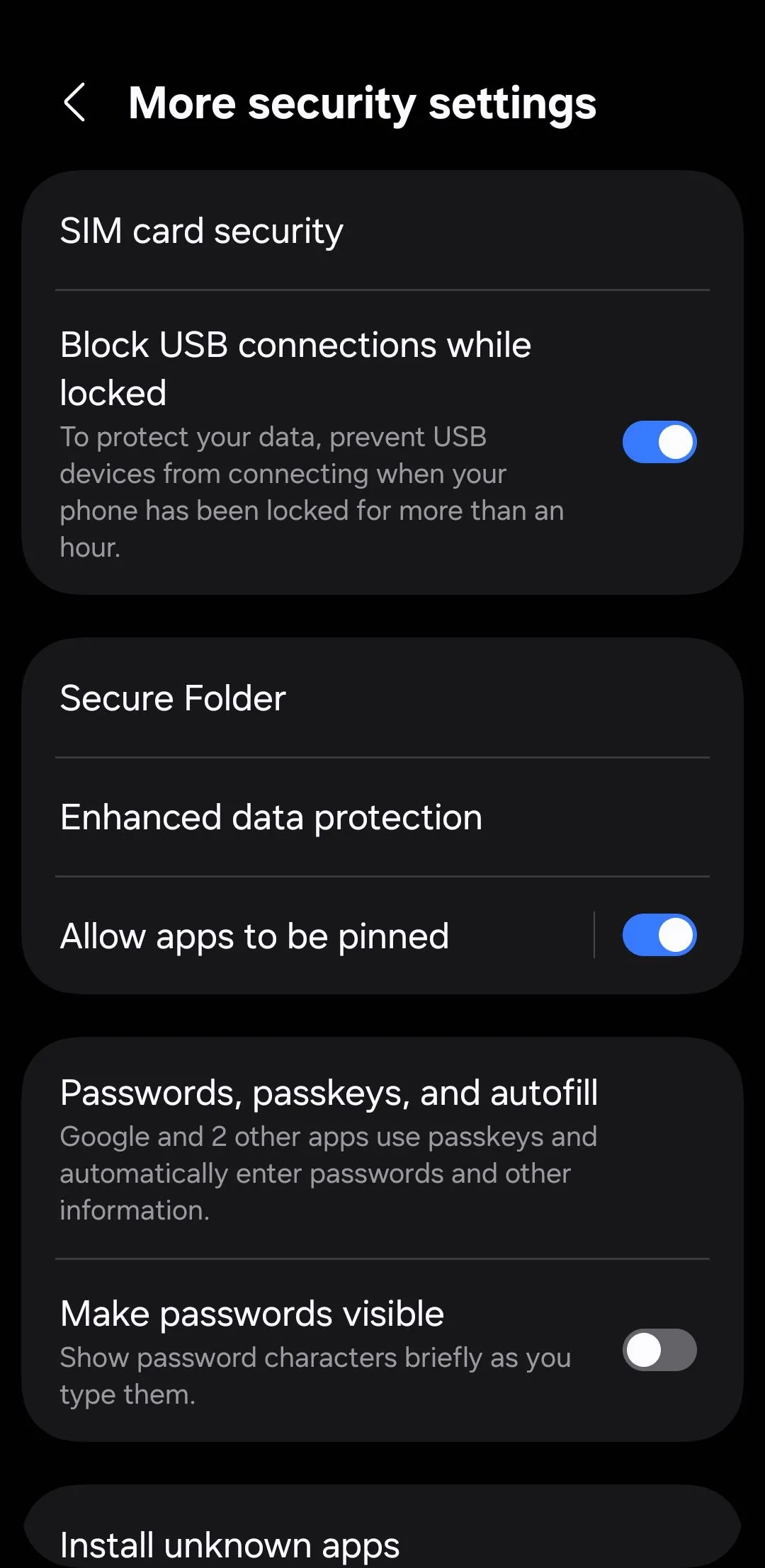 Cài đặt bảo mật trên điện thoại Android
Cài đặt bảo mật trên điện thoại Android
9. Bật Tự Động Khôi Phục Cài Đặt Gốc
Nếu ai đó đang cố gắng đột nhập vào điện thoại của bạn, rất có thể họ sẽ liên tục đoán mã PIN của bạn. Mặc dù hầu hết điện thoại Android sẽ trì hoãn quyền truy cập sau một vài lần thử sai, nhưng một kẻ tấn công quyết tâm và có đủ thời gian cuối cùng có thể phá giải được. Điều đó sẽ không xảy ra, trừ khi điện thoại của bạn được thiết lập để tự vệ.
Đây là lúc tính năng Tự động khôi phục cài đặt gốc phát huy tác dụng. Khi được bật, điện thoại của bạn sẽ tự động xóa tất cả dữ liệu sau một số lần thử mở khóa không thành công nhất định. Nó giống như việc điện thoại của bạn tự rút phích cắm, thay vì giao thông tin cá nhân của bạn cho người lạ.
Để bật tính năng này, hãy vào Cài đặt > Màn hình khóa và AOD > Cài đặt khóa bảo mật và bật Tự động khôi phục cài đặt gốc. Hãy đảm bảo bạn sao lưu điện thoại thường xuyên để nếu nó tự xóa dữ liệu từ chức năng này, bạn sẽ không mất tất cả dữ liệu của mình.
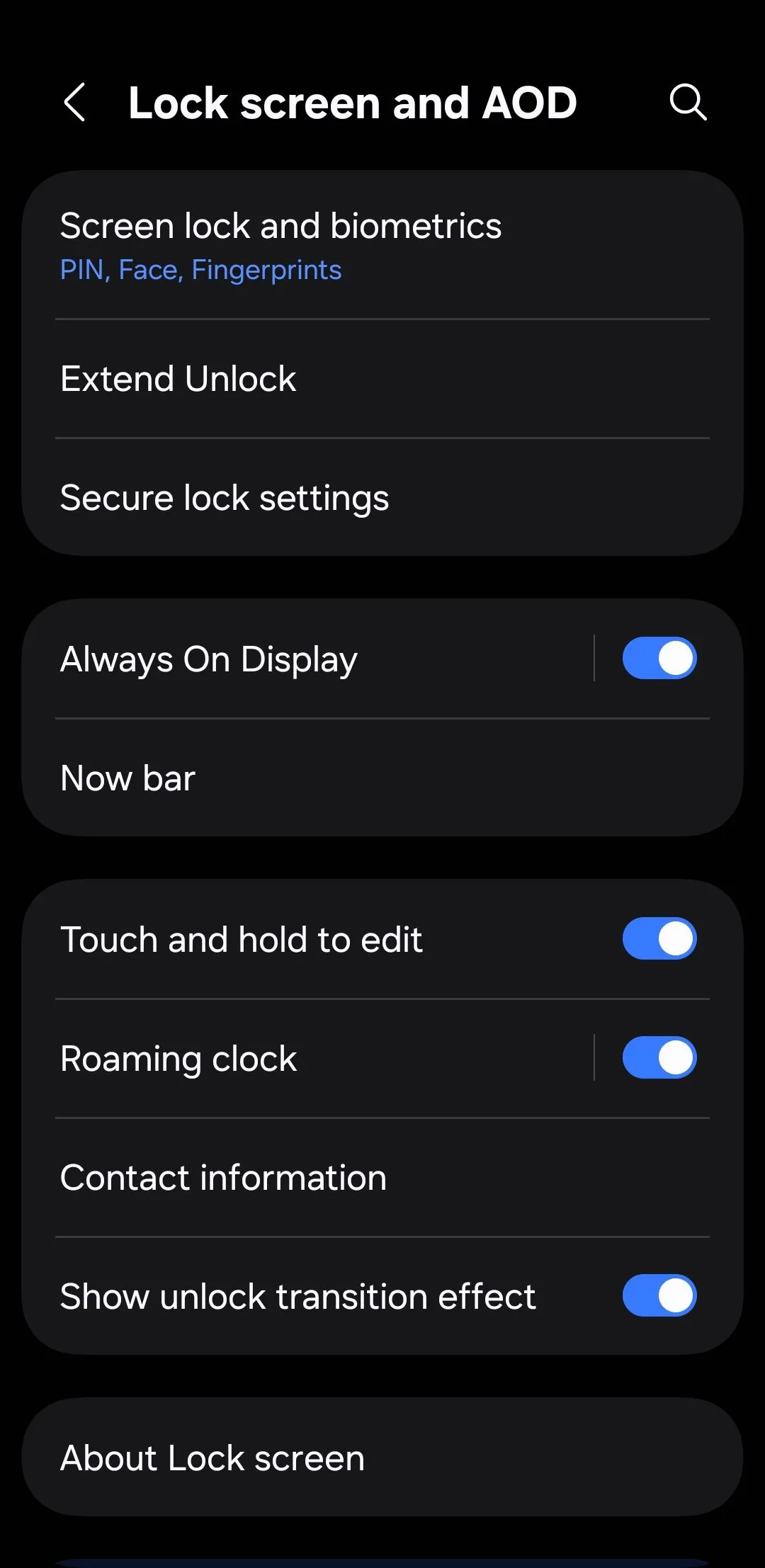 Cài đặt màn hình khóa và AOD trên Android
Cài đặt màn hình khóa và AOD trên Android
Nhiều tính năng màn hình khóa mang lại sự tiện lợi nhưng cũng có thể khiến điện thoại của bạn dễ bị tấn công. Dành vài phút để điều chỉnh các cài đặt trên có thể giúp bạn bảo mật điện thoại Android một cách hiệu quả. Sự an tâm mà bạn có được chắc chắn xứng đáng với nỗ lực bỏ ra. Hãy áp dụng ngay các mẹo này để tăng cường bảo mật cho thiết bị di động của bạn và bảo vệ thông tin cá nhân khỏi mọi rủi ro tiềm ẩn.


